環境
- macOS Monterey 13.4.1
この記事で説明する内容
ブラウザ(Google Chorme)、VisualStudioCode、Mac本体、作業効率を高めることができる便利なツール、アプリについて紹介します。
アプリの起動
マウス使ってやってませんか?
MacならSpotlightやAlfredなどのようなツールでキーボードのみで起動できます。cmd + spaceを実行するとSpotlightが起動するので、起動したいアプリを入力するだけ。

VisualStudioCode
こちらの記事/動画にまとめてますので、参考にしてみてください。
【gif付でユースケース別】VSCodeでマウスを使わないエンジニアになるために必須級のショートカットキー
Google Chorme
vimium
まず、vimiumという拡張機能を入れることを推奨します。
cmd + tで新しいChormeのタブを開いて、「vimium」と検索し追加してみてください。これを入れることにより、Chrome上のほとんどの操作をキーボードから行うことができるようになります。
fキーを押すだけで、画面上のインタラクティブな要素に対して1つづつキーが割り当てられます。なので、マウスいらずで検索結果を開いたり、検索入力欄にカーソールを合わせたりすることが可能です。
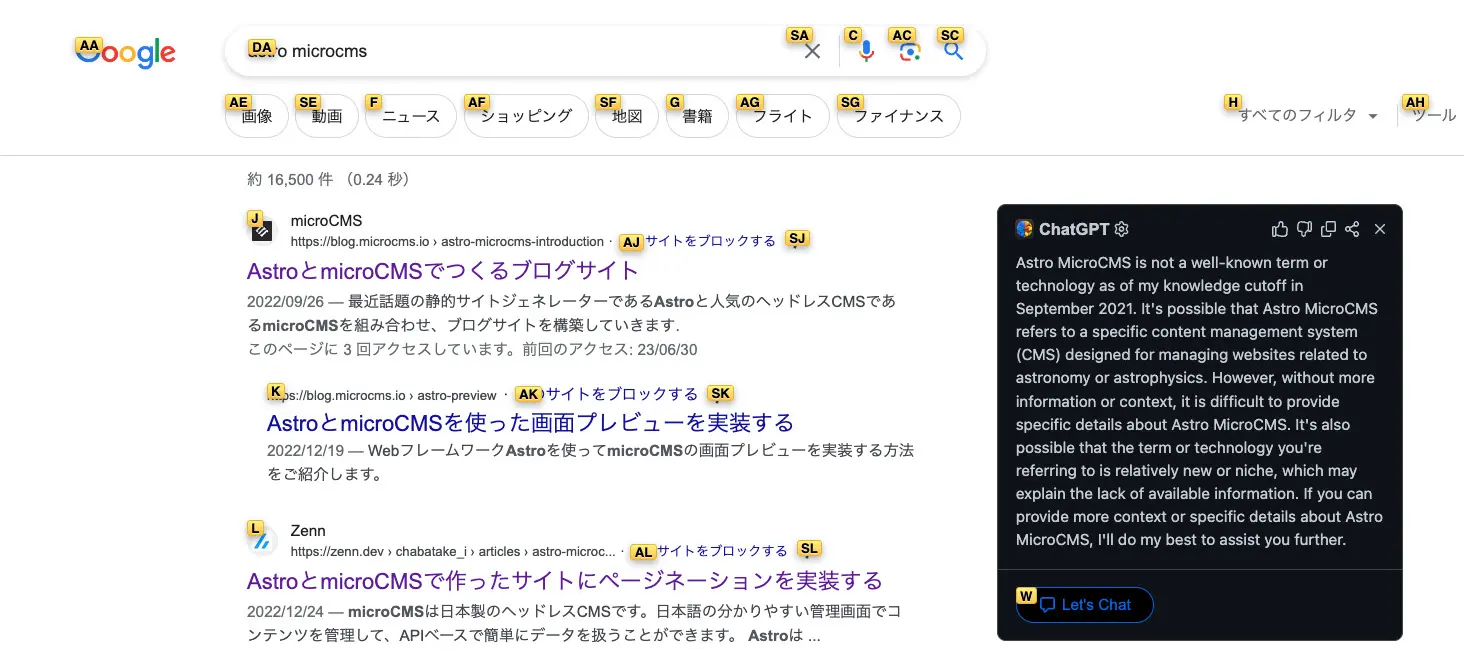
ちなみに、fのみではなく、shift + fを実行後、何かしらのリンクを開くと、別タブで開くことが可能です。
ページ
ページ間の移動
ページの履歴を進めたり、遡ったりすることが可能です。検索結果の一覧から個別のページに進み、その後検索結果の一覧に戻ったりという操作が頻繁に必要となるので必ず抑えたいショートカットキーです。
キー | 動作 | 補足 |
cmd + [ | 1つ前のページに移動 | cmd + ←でも可能 |
cmd + ] | 1つ後のページに移動 | cmd + →でも可能 |
ページ内の移動
キー | 動作 | 補足 |
cmd + ↑ | ページ内の最上部に移動 | |
cmd + ↓ | ページの最下部に移動 |
ページの表示拡大
キー | 動作 | 補足 |
cmd + + | 画面拡大(ズームイン) | |
cmd + - | 画面縮小(ズームアウト) |
URL入力欄にフォーカスを当てる
cmd + lでフォーカスを当てることが可能
ページの再読み込み
キー | 動作 | 補足 |
cmd+ p | ページリロード | |
cmd + shift + p | ページをスーパーリロード |
コンソールの開閉
キー | 動作 | 補足 |
cmd + option + j | jsコンソールを開く |
タブ
タブ移動
キー | 動作 | 補足 |
cmd + option + → | 右のタブに移動 | ctrl + tabでも可能 |
cmd + option + ← | 左のタブに移動 | ctrl + shift + tabでも可能 |
cmd + 数字キー | タブの位置を指定して移動 |
タブの開閉
キー | 動作 | 補足 |
cmd + t | 新しいタブを開く | |
cmd + w | タブを閉じる |
テキスト/行
キー | 動作 | 補足 |
option + ← | テキスト欄内で単語区切りで先頭にカーソルを移動する | |
cmd + ← | テキスト欄内で先頭にカーソルを移動する | |
option + → | テキスト欄内で単語区切りで後ろにカーソルを移動する | |
cmd + → | テキスト欄内で一番後ろにカーソルを移動する |
検索
キーワード検索
cmd + f
次の検索結果に遷移
cmd + g
ブックマーク
cmd + dで現在開いているページをブックマークに追加可能
その他
Chromeを終了
cmd + q
Mac本体
アプリの切り替え
cmd + tabで起動済みのアプリケーションからアクティブなアプリケーションに切り替えることが可能です
アプリの終了
キー | 動作 | 補足 |
cmd + q | アプリの終了 | |
cmd + option + esc | アプリの強制終了 |
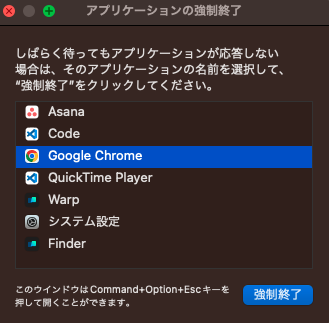
スクショ
キー | 動作 | 補足 |
cmd + shift + 3 | 画面をスクショ | |
cmd + shift + 4 | 選択範囲をスクショ | |
cmd + shift + 5 | スクショ/画面収録のメニューを開く |
画面ロック
cmd + ctrl + qでロック可能
便利なツール、アプリ
クリップボード管理アプリ「Paste」
通常、クリップボードへのコピーとペーストは一連の動作である必要がありますが、このアプリを入れるとまとめてコピーまとめてペーストができるようになります。
ショートカット一覧をすぐに確認できる「CheetSheet」
CheatSheetアプリ
上記のアプリを入れると、cmd長押しで、現在アクティブなアプリケーション/ソフトウェアのショートカットキー一覧を表示してくれる。
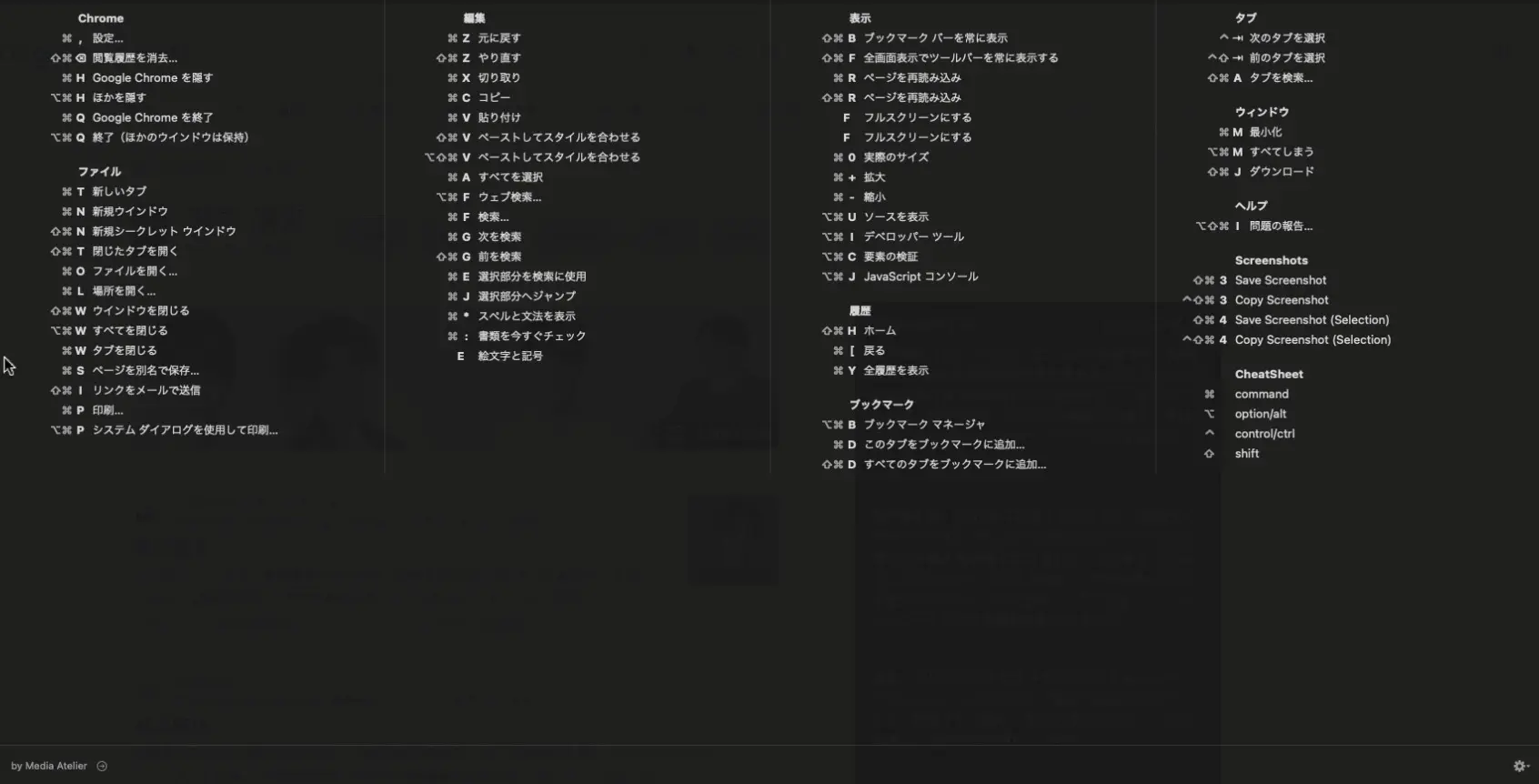
まとめ
いかがでしたでしょうか。本記事では、効率とパフォーマンスの向上させるために必須のエンジニアが押さえておきたいMacショートカットキーについて紹介しています。ブラウザ(Google Chorme)、VisualStudioCode、Mac本体、作業効率を高めることができる便利なツール、アプリについて紹介します。

